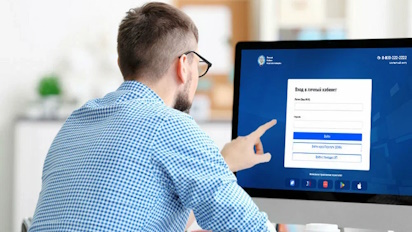Электронный документооборот заметно облегчает и ускоряет процесс обмена документами с контрагентами и снижает до нуля риск их потери. При этом используется усиленная квалифицированная электронная подпись – а значит, используется шифрование. Поэтому на компьютер, с которого отправляются документы, должна быть установлена специальная программа – криптопровайдер. Для использования полученной в ФНС подписи и отправки отчетности в государственные органы используется CryptoPro CSP (она также подходит для взаимодействия с другими организациями и ИП). О том, как его установить, расскажем в статье.
Скачивание дистрибутива
Если у вас есть установочный компакт-диск, на нем уже имеется все необходимое. Если нет, зайдите на официальный сайт разработчика ООО «КРИПТО-ПРО. Зарегистрируйтесь (потребуется указать адрес e-mail) или, если уже это делали ранее, войдите под своим логином. Файл для установки CSPSetup.exe – найдите в списке подходящую версию, скачайте и запустите.
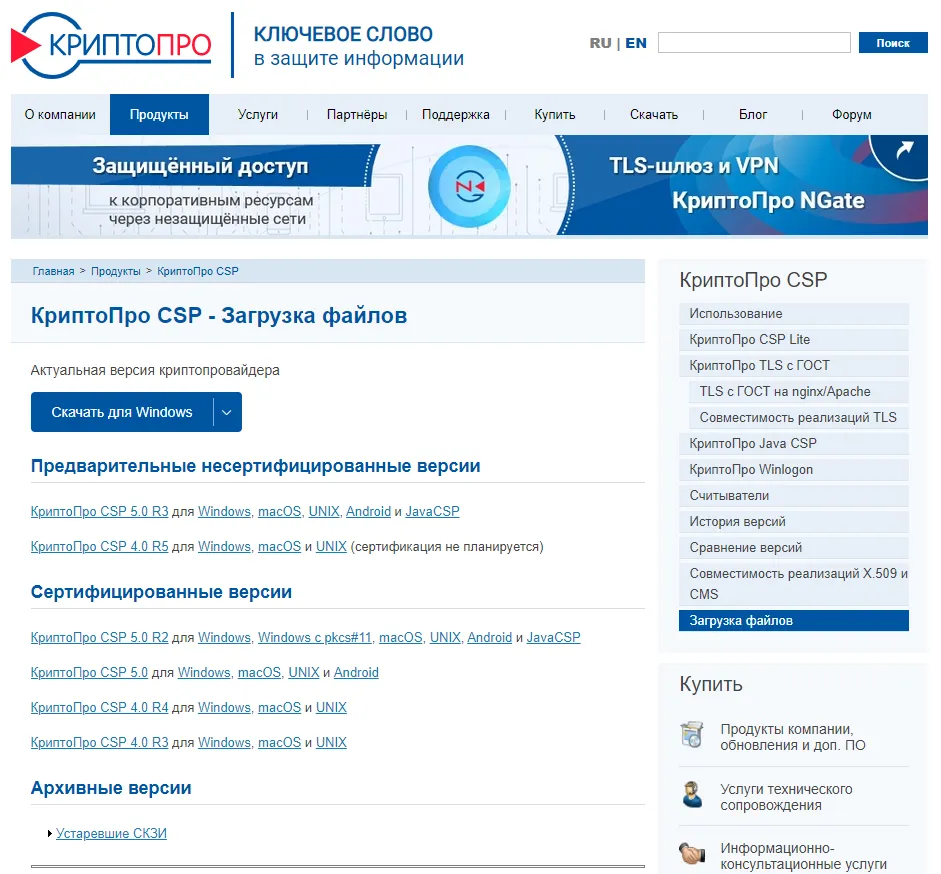
Если дистрибутив у вас на компакт-диске, скачивать ничего не надо. При запуске откроется меню – выберите систему и язык установки Крипто Про на компьютер (по умолчанию русский, можно переключиться на английский).

Приветственное окно
Здесь вы можете согласиться со стандартными настройками или, нажав Дополнительные опции, изменить версию исполнения (отличаются уровнем безопасности, КС1 – базовая), а также язык.
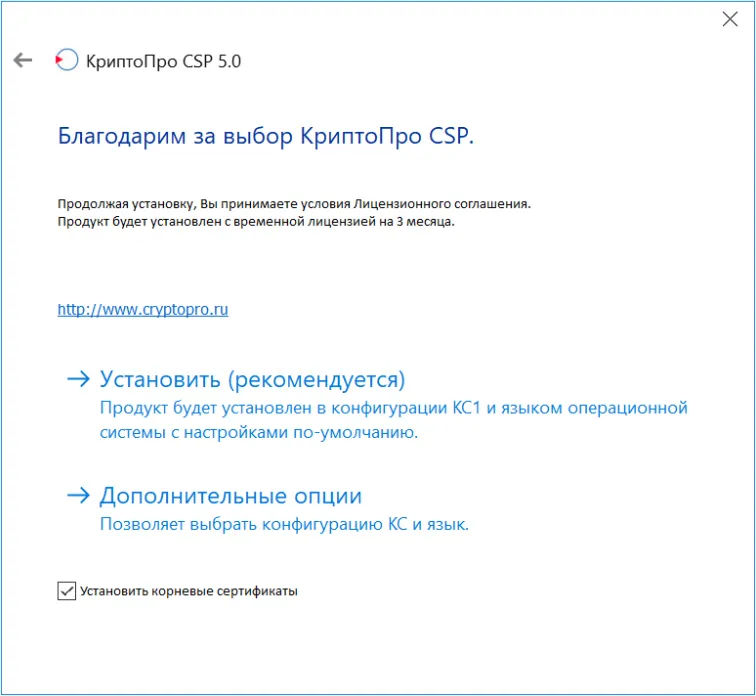
Для этого отметьте требуемые пункты в списках и подтвердите, нажав Установить.
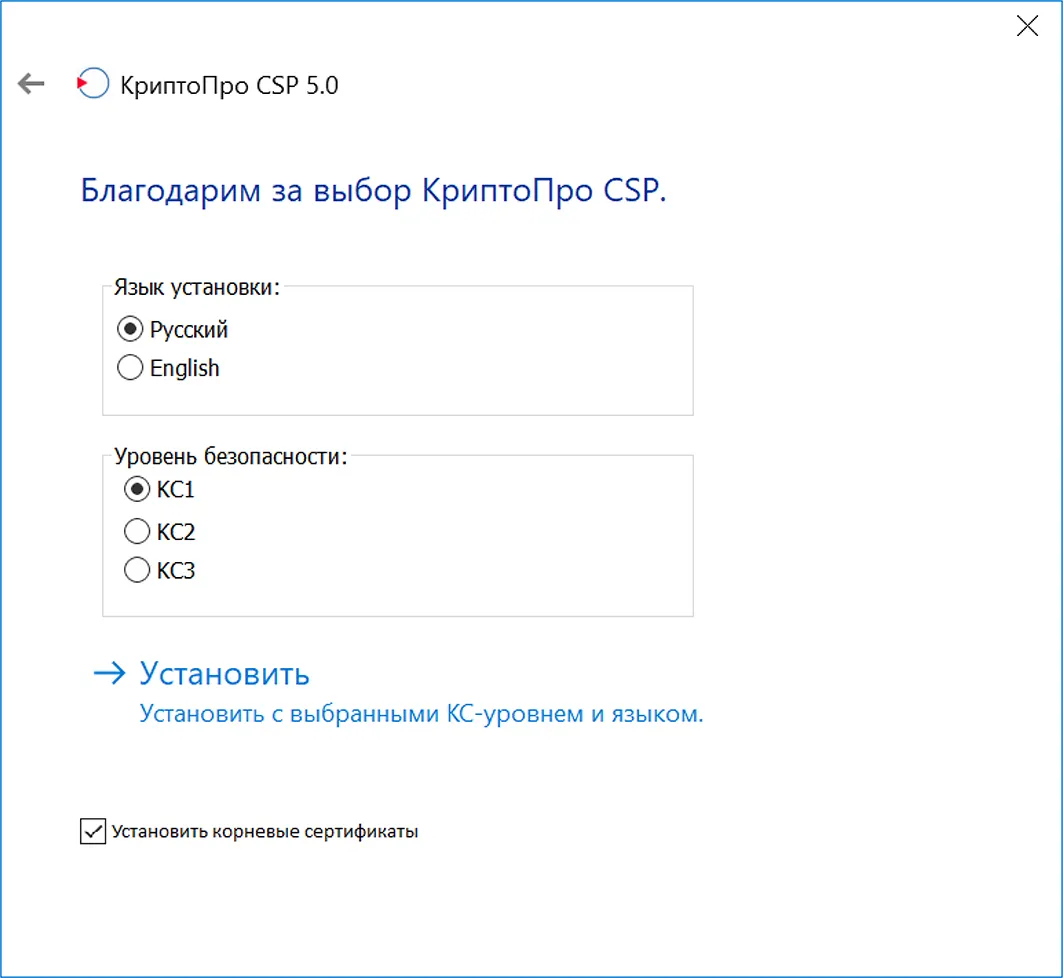
Если вы используете только с NGate, ставится только КС1, если и с другими клиентами, можно поставить и другой класс защиты.
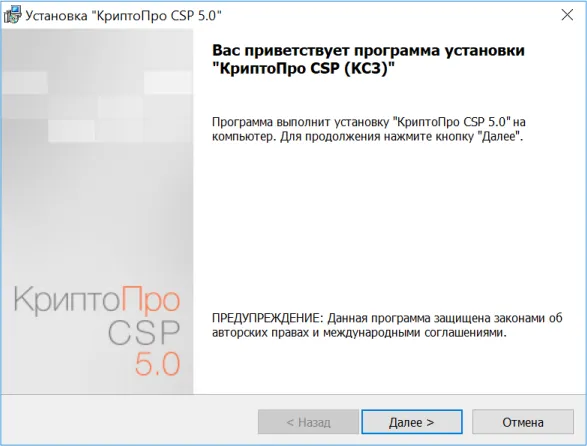
Установка CryptoPro CSP
Если на устройстве была установлена более ранняя версия криптопровайдера, будет выведено сообщение о ней с уведомлением, что она будет заменена. Подтвердите замену нажатием Далее.
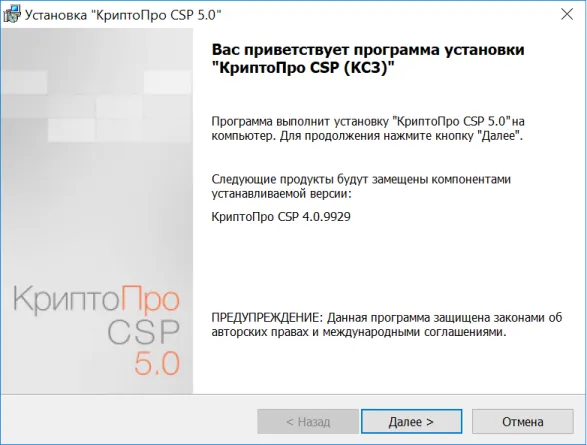
Перед тем, как начать устанавливать программу, на экран выводится Лицензионное соглашение – прочитайте его внимательно, отметьте, что согласны с условиями – можно двигаться Далее.

Следующим шагом требуется ввести данные о пользователе. Если не указать серийный номер, на 3 месяца предоставляется бесплатный тестовый режим, за время которого можно освоить и оценить возможности криптопровайдера.
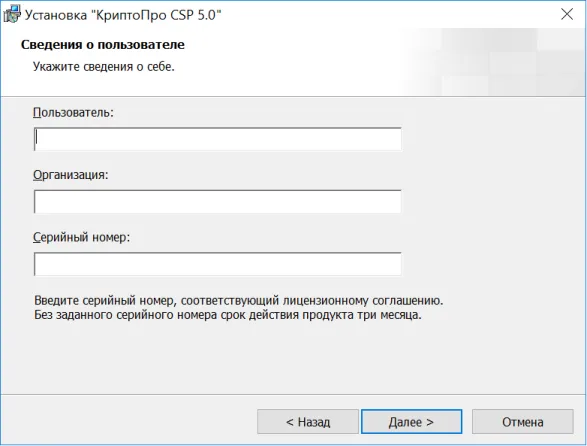
После этого предлагается выбрать тип установки. В большинстве случаев достаточно Обычной. Выборочная требуется, если планируется использовать разные клиенты, а не только КриптоПроNGate, но тогда настраивать КриптоПро должны специалисты.
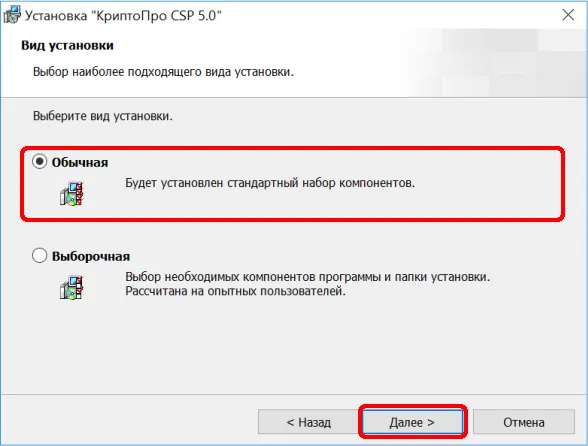
Если вы выбрали не КС1, а более высокий уровень безопасности, может потребоваться установить дополнительные корневые сертификаты – в таком случае будет выведено окно с предупреждением об этом и рекомендациями, что для этого нужно – нажмите ОК.
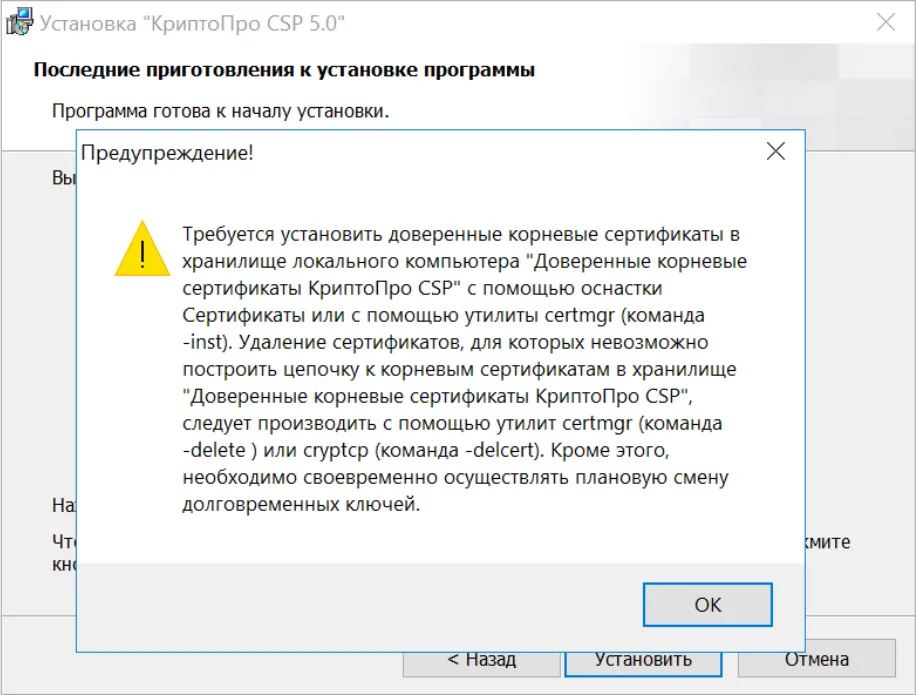
После этого начинают непосредственно устанавливаться программные компоненты – прогресс отражается в окне.
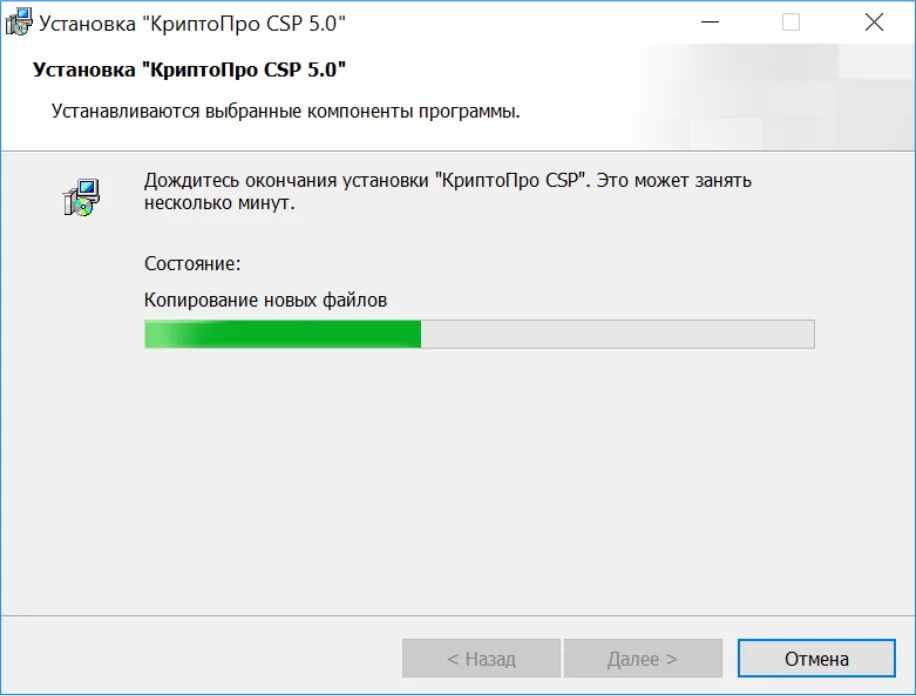
Когда все нужные компоненты будут установлены, появится уведомление об успешном завершении. Нажмите Готово, чтобы закрыть мастер.
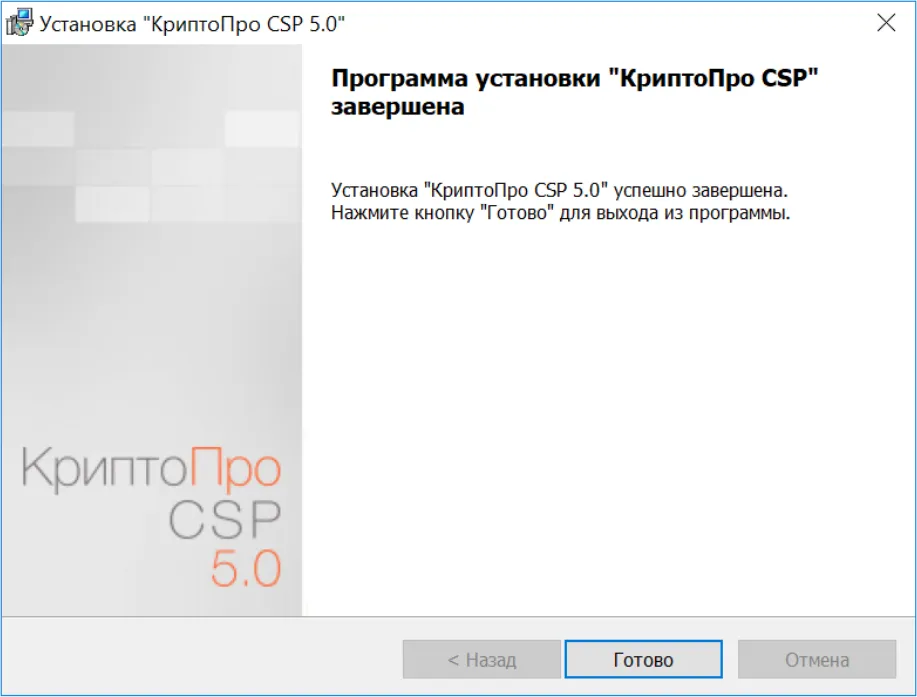
После установки КриптоПро CSP работать он начнет только после перезагрузки. Поэтому на экран выводится предложение перезагрузить систему сразу.
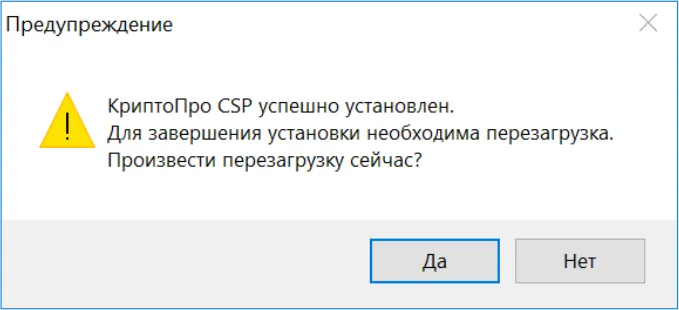
После этого вы сможете с этого устройства отправлять и получать документы по ЭДО, пользоваться личным кабинетом на сайте ФНС и совершать другие действия, требующие электронную подпись.
Эта же ЭЦП вы можете подходит для использования в 1С при подключенных сервисах Отчетность, ЭДО и других. Эти возможности есть и при пользовании облачной инфраструктурой Fresh. Если вы хотите узнать подробнее о функционале программных продуктов семейства, доступных сервисах и способах работы, оставьте заявку на сайте – наши менеджеры ответят на вопросы и помогут подобрать подходящий вариант.

Автор статьи: Руслан Пелых, руководитель группы сопровождения.
Имеет сертификат «1С:Профессионал».
Читайте также
Получи демо-доступ прямо сейчас
Оставить заявку